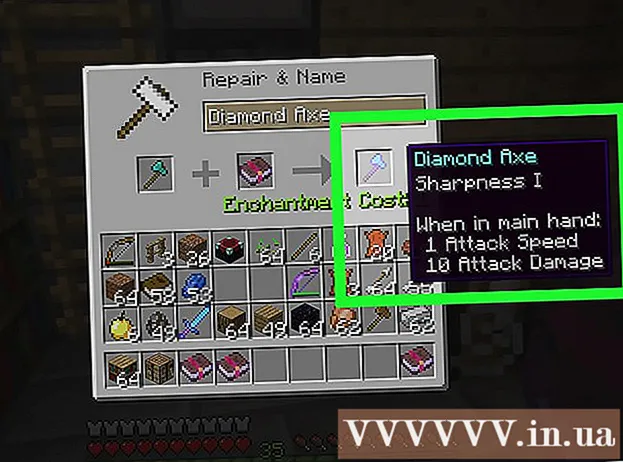लेखक:
Gregory Harris
निर्मितीची तारीख:
13 एप्रिल 2021
अद्यतन तारीख:
1 जुलै 2024

सामग्री
- पावले
- 3 पैकी 1 पद्धत: गोठविलेले iPod टच कसे रीसेट करावे
- 3 पैकी 2 पद्धत: आयपॉड टच सेटिंग्ज रीसेट कसे करावे
- 3 पैकी 3 पद्धत: iTunes वापरून iPod Touch कसा रीसेट करावा
- टिपा
आपण बटणांच्या संयोजनाचा वापर करून गोठवलेला iPod Touch रीबूट करू शकता. जर तुमचा iPod नीट काम करत नसेल, तर सेटिंग्ज अॅप किंवा iTunes वापरून फॅक्टरी सेटिंग्जवर रीसेट करा.
पावले
3 पैकी 1 पद्धत: गोठविलेले iPod टच कसे रीसेट करावे
 1 स्लीप / वेक बटण दाबा आणि धरून ठेवा. हे iPod च्या शीर्षस्थानी स्थित आहे आणि स्क्रीन चालू / बंद करण्यासाठी वापरले जाते.
1 स्लीप / वेक बटण दाबा आणि धरून ठेवा. हे iPod च्या शीर्षस्थानी स्थित आहे आणि स्क्रीन चालू / बंद करण्यासाठी वापरले जाते.  2 होम बटण दाबा आणि धरून ठेवा. हे मोठे बटण स्क्रीनच्या खाली आहे.
2 होम बटण दाबा आणि धरून ठेवा. हे मोठे बटण स्क्रीनच्या खाली आहे.  3 स्क्रीनवर Apple लोगो दिसेपर्यंत दोन्ही बटणे दाबून ठेवा.
3 स्क्रीनवर Apple लोगो दिसेपर्यंत दोन्ही बटणे दाबून ठेवा. 4 IPod रीस्टार्ट होण्याची प्रतीक्षा करा.
4 IPod रीस्टार्ट होण्याची प्रतीक्षा करा.
3 पैकी 2 पद्धत: आयपॉड टच सेटिंग्ज रीसेट कसे करावे
 1 सेटिंग्ज अॅप चिन्हावर टॅप करा.
1 सेटिंग्ज अॅप चिन्हावर टॅप करा.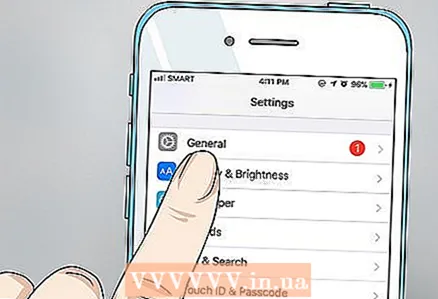 2 सामान्य क्लिक करा.
2 सामान्य क्लिक करा. 3 रीसेट टॅप करा. हा पर्याय शोधण्यासाठी मुख्य सेटिंग्ज पृष्ठ खाली स्क्रोल करा.
3 रीसेट टॅप करा. हा पर्याय शोधण्यासाठी मुख्य सेटिंग्ज पृष्ठ खाली स्क्रोल करा.  4 मिटवा सामग्री आणि सेटिंग्ज.
4 मिटवा सामग्री आणि सेटिंग्ज.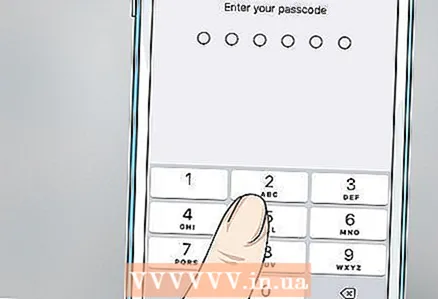 5 संकेतशब्द प्रविष्ट करा. प्रथम तुमचा लॉक स्क्रीन संकेतशब्द प्रविष्ट करा आणि नंतर तुमचा पासकोड प्रविष्ट करा (सेट केला असल्यास).
5 संकेतशब्द प्रविष्ट करा. प्रथम तुमचा लॉक स्क्रीन संकेतशब्द प्रविष्ट करा आणि नंतर तुमचा पासकोड प्रविष्ट करा (सेट केला असल्यास).  6 पुसून टाका> पुसून टाका. हे आपल्या कृतींची पुष्टी करेल.
6 पुसून टाका> पुसून टाका. हे आपल्या कृतींची पुष्टी करेल. 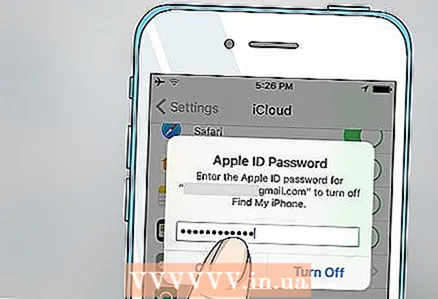 7 तुमचा Apple ID पासवर्ड टाका.
7 तुमचा Apple ID पासवर्ड टाका. 8 IPod Touch रीस्टार्ट होण्याची प्रतीक्षा करा. Apple लोगोच्या खाली प्रोग्रेस बार दिसेल. प्रक्रिया स्वतः काही मिनिटे घेईल.
8 IPod Touch रीस्टार्ट होण्याची प्रतीक्षा करा. Apple लोगोच्या खाली प्रोग्रेस बार दिसेल. प्रक्रिया स्वतः काही मिनिटे घेईल.  9 तुमचा iPod सेट करा. जेव्हा डिव्हाइस रीस्टार्ट होते, ते सेट करा.
9 तुमचा iPod सेट करा. जेव्हा डिव्हाइस रीस्टार्ट होते, ते सेट करा.  10 बॅकअप पुनर्संचयित करायचा की आपले डिव्हाइस नवीन म्हणून सेट करायचे ते निवडा. जेव्हा आपण आपली भाषा आणि वायरलेस नेटवर्क निवडता, तेव्हा आपल्याला iCloud, iTunes वरून डेटा पुनर्संचयित करण्यास किंवा आपले डिव्हाइस नवीन म्हणून सेट करण्यास सांगितले जाईल. फॅक्टरी रीसेट केल्यानंतर ते पुनर्संचयित करण्यासाठी आधीपासून बॅकअप तयार करण्याचे लक्षात ठेवा.
10 बॅकअप पुनर्संचयित करायचा की आपले डिव्हाइस नवीन म्हणून सेट करायचे ते निवडा. जेव्हा आपण आपली भाषा आणि वायरलेस नेटवर्क निवडता, तेव्हा आपल्याला iCloud, iTunes वरून डेटा पुनर्संचयित करण्यास किंवा आपले डिव्हाइस नवीन म्हणून सेट करण्यास सांगितले जाईल. फॅक्टरी रीसेट केल्यानंतर ते पुनर्संचयित करण्यासाठी आधीपासून बॅकअप तयार करण्याचे लक्षात ठेवा.  11 अनुप्रयोग स्थापित होईपर्यंत प्रतीक्षा करा. आपण बॅकअप पुनर्संचयित केल्यास, अनुप्रयोग पुन्हा स्थापित केले जातील. यास थोडा वेळ लागू शकतो, परंतु आपण इंस्टॉलेशन प्रक्रियेदरम्यान आधीच स्थापित केलेले अनुप्रयोग वापरू शकता.
11 अनुप्रयोग स्थापित होईपर्यंत प्रतीक्षा करा. आपण बॅकअप पुनर्संचयित केल्यास, अनुप्रयोग पुन्हा स्थापित केले जातील. यास थोडा वेळ लागू शकतो, परंतु आपण इंस्टॉलेशन प्रक्रियेदरम्यान आधीच स्थापित केलेले अनुप्रयोग वापरू शकता.
3 पैकी 3 पद्धत: iTunes वापरून iPod Touch कसा रीसेट करावा
 1 आपल्या संगणकावर iPod Touch कनेक्ट करा.
1 आपल्या संगणकावर iPod Touch कनेक्ट करा. 2 ITunes लाँच करा.
2 ITunes लाँच करा. 3 आयट्यून्स विंडोमध्ये आयपॉड-आकाराच्या चिन्हावर क्लिक करा.
3 आयट्यून्स विंडोमध्ये आयपॉड-आकाराच्या चिन्हावर क्लिक करा.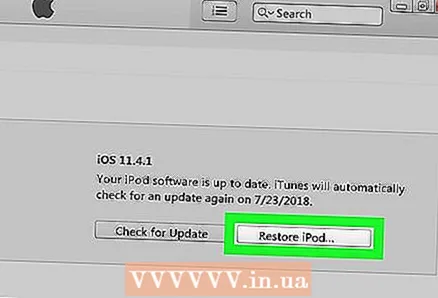 4 "IPod पुनर्संचयित करा" क्लिक करा.
4 "IPod पुनर्संचयित करा" क्लिक करा. 5 सूचित केल्यास चेक वर क्लिक करा.
5 सूचित केल्यास चेक वर क्लिक करा.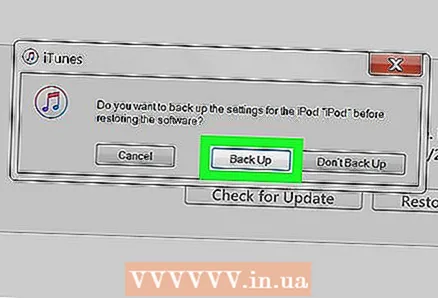 6 आपण बॅकअप तयार करू इच्छित असल्यास "कॉपी करा" क्लिक करा. डिव्हाइस सेटिंग्ज रीसेट केल्यावर आपण ते पुनर्संचयित करू शकता.
6 आपण बॅकअप तयार करू इच्छित असल्यास "कॉपी करा" क्लिक करा. डिव्हाइस सेटिंग्ज रीसेट केल्यावर आपण ते पुनर्संचयित करू शकता.  7 आपल्या क्रियांची पुष्टी करण्यासाठी "पुनर्संचयित करा" क्लिक करा. कारखाना सेटिंग्ज पुनर्संचयित करण्याची प्रक्रिया सुरू होईल.
7 आपल्या क्रियांची पुष्टी करण्यासाठी "पुनर्संचयित करा" क्लिक करा. कारखाना सेटिंग्ज पुनर्संचयित करण्याची प्रक्रिया सुरू होईल.  8 आपला iPod सेट करा. रीसेट प्रक्रिया पूर्ण झाल्यावर हे करा.
8 आपला iPod सेट करा. रीसेट प्रक्रिया पूर्ण झाल्यावर हे करा.  9 आपण बॅकअप तयार केल्यास "आयट्यून्समधून पुनर्संचयित करा" क्लिक करा. स्क्रीन उपलब्ध iTunes बॅकअप प्रदर्शित करते. इच्छित बॅकअप वर क्लिक करा.
9 आपण बॅकअप तयार केल्यास "आयट्यून्समधून पुनर्संचयित करा" क्लिक करा. स्क्रीन उपलब्ध iTunes बॅकअप प्रदर्शित करते. इच्छित बॅकअप वर क्लिक करा. - बॅकअप पुनर्संचयित करण्यासाठी सुमारे 10 मिनिटे लागू शकतात.
 10 सामग्री समक्रमित होण्याची प्रतीक्षा करा. जेव्हा आपण iTunes वरून बॅकअप पुनर्संचयित करता, तेव्हा सामग्री स्वयंचलितपणे संकालित केली जाईल. सामग्रीच्या प्रमाणावर अवलंबून थोडा वेळ लागेल.
10 सामग्री समक्रमित होण्याची प्रतीक्षा करा. जेव्हा आपण iTunes वरून बॅकअप पुनर्संचयित करता, तेव्हा सामग्री स्वयंचलितपणे संकालित केली जाईल. सामग्रीच्या प्रमाणावर अवलंबून थोडा वेळ लागेल.
टिपा
- जर तुमचा आयपॉड चालू नसेल तर ते चार्ज करा.